Es esencial conocer el sistema operativo actualmente instalado, su versión y también la versión del kernel de Linux en su máquina para instalar los paquetes correctos y aplicar los parches de seguridad apropiados. No solo eso, ser un administrador del sistema, conocer los detalles del sistema también es útil para solucionar problemas.
En esta guía, lo guiaremos a través de varios métodos para determinar su versión de Linux.
Comprobación de la versión del SO y Linux
Tenemos dos formas principales:
- A través de una interfaz gráfica de usuario
- A través de la línea de comandos (recomendado)
Comencemos.
Método 1:Interfaz gráfica de usuario
Por lo general, usar una interfaz gráfica de usuario para realizar cualquier tarea se considera la forma más cómoda, pero se obtiene información limitada. La mayoría de las distribuciones de Linux tienen una aplicación Acerca de o Información del sistema que debería brindarle los detalles necesarios del sistema operativo. En el siguiente ejemplo, obtenemos detalles del sistema Ubuntu.
Paso 1. Desde el panel superior de Ubuntu, haga clic en la flecha desplegable.
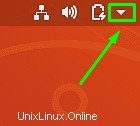
Paso 2. Haz clic en Configuración botón para abrir la aplicación de configuración.
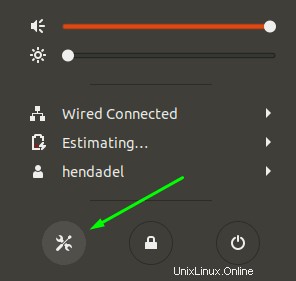
Paso 3. Desde el panel izquierdo, desplácese hacia abajo y abra Detalles menú.
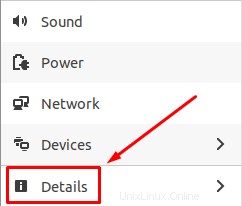
Paso 4. En el panel izquierdo, seleccione Acerca de opción.
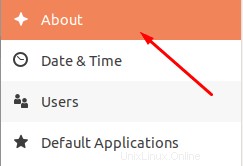
Paso 5. Ahora debería ver los detalles de su sistema. Como puede ver en la siguiente captura de pantalla, pude ver el tamaño de RAM, el tipo de procesador, la información de gráficos, la versión del entorno de escritorio (GNOME en mi caso), la arquitectura del sistema operativo y el tamaño del disco.
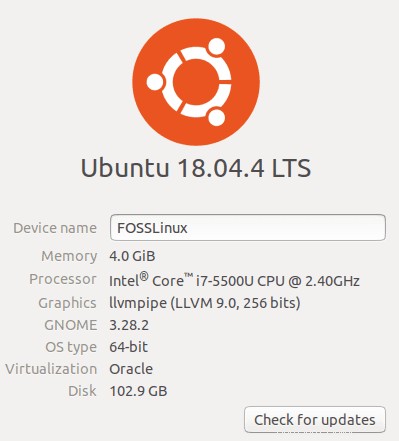
Método 2:Modo de línea de comandos
Este método es el más favorito entre los usuarios de Linux porque a veces puede estar trabajando en una máquina que no tiene instalada una interfaz gráfica de usuario, como Ubuntu Server. Tenga en cuenta que se pueden utilizar varios comandos. Discutimos los mejores comandos para usar.
comando lsb
Inicie la Terminal. En máquinas Ubuntu, esto se puede hacer presionando Ctrl+Alt+T simultáneamente. Ingrese el siguiente comando en la Terminal y presione enter.
lsb_release -a
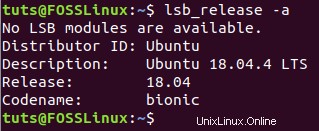
El comando imprimirá algunos detalles sobre la distribución de Linux actualmente instalada. Sin embargo, si necesita obtener la versión actual, solo use la opción -d con el comando lsb_release:
lsb_release -d

Comando hostnamectl
Otro comando que puede usar para obtener una vista previa de cierta información sobre su sistema es el comando que se usa para obtener el nombre de host de la máquina.
hostnamectl
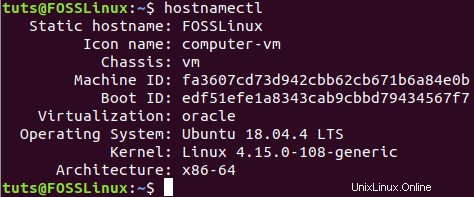
Como puede notar, el comando hostnamectl mostrará una vista previa de información adicional sobre su sistema, incluida la versión de distribución de Linux y la versión del kernel de Linux también.
/etc/archivo de problema
Otra forma es abrir un archivo en la ruta /etc/issue archivo que agujerea la información del sistema operativo:
cat /etc/issue
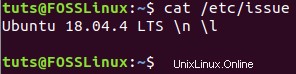
Archivo/etc/os-release
Hay otro archivo en la ruta /etc/os-release que contiene información sobre el sistema operativo instalado actualmente.
cat /etc/os-release
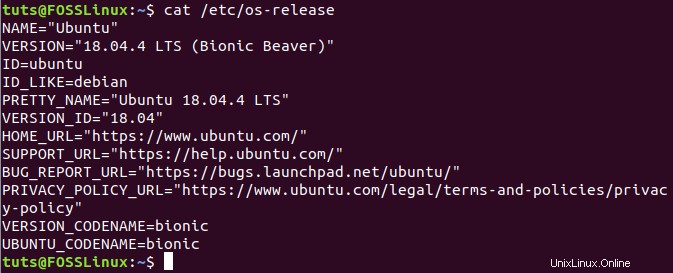
Archivo/etc/os-release
Finalmente, también puede usar el archivo lsb-release para ver la versión actual del sistema.
cat /etc/lsb-release
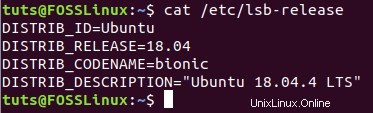
Conclusión
Esas son todas las formas que puede usar para obtener la versión del sistema operativo y los detalles de la versión de Linux de su sistema. Espero que el tutorial te haya ayudado a aprender una o dos cosas sobre el uso de la línea de comandos de Linux. Siéntase libre de elegir con el que se sienta cómodo. Eso es todo por ahora.